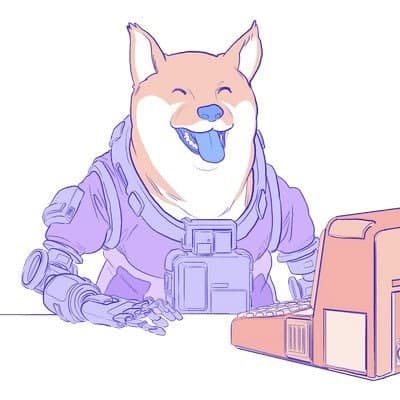Как удалось выяснить, в значительной степени ошибка 0x80000003 связана с сервисами Games for Windows Live (GFWL). Именно они доставляют лишние неудобства, при чем по разным причинам: от банального устаревания до проблем совместимости. Решение от одного из затронутых пользователей, судя по отзывам, отлично помогает против данной ошибки.
Как исправить ошибку 0x80000003?
Для решения неполадки достаточно выполнить несколько простых действий:
- Удалить следующие компоненты и связанные программы с GFWL: Microsoft Games for Windows — LIVE Redistributable, Microsoft Games for Windows Marketplace, Windows Live ID Sign-In Assistant. Удаление происходит стандартным образом через «Программы и компоненты» в «Панели управления».
- Очистить мусор GFWL, который можно найти по пути C:\Users\YOURNAME\AppData\Local\Microsoft\GFWLive. Все содержимое можно подвергнуть удалению.
- Удалить остатки указанного программного обеспечения, а именно файл C:\Program Files (x86)\Steam\steamapps\common\Star Wars The Clone Wars\install\gfwlivesetupmin.exe.
- Загрузить актуальную версию сервиса (можно по ссылке) и установить его.
Также нужно отметить, что у некоторых пользователей ошибка может быть связана с недоступностью серверов или просто с подключением к сети. Все базовые вещи по сканированию и восстановлению интернета тоже могут иметь место, по крайней мере в том случае, если указанное выше решение не сработало.
Star Wars Clone Wars – это популярная компьютерная игра, которая предлагает игрокам стать участниками знаменитых сражений на полях битвы Галактической Республики. Однако, при запуске игры на Windows 10, некоторые пользователи сталкиваются с ошибкой движка игры 0x80000003, которая не позволяет им насладиться игровым процессом.
Ошибка 0x80000003 часто возникает из-за проблем с драйверами, установленными на компьютере. Кроме того, неисправности в реестре системы или повреждения файлов игры могут спровоцировать данную ошибку.
В данной статье мы рассмотрим несколько способов для исправления ошибки движка игры 0x80000003 при запуске Star Wars Clone Wars на Windows 10.
Содержание
- Причины возникновения ошибки
- Несовместимость Windows 10 с игрой
- Конфликт драйверов и программного обеспечения
- Отсутствие обновлений для игры
- Как исправить ошибку вручную
- Шаг 1: Перезагрузите компьютер
- Шаг 2: Отключите антивирусное ПО
- Шаг 3: Обновите драйвера графической карты
- Шаг 4: Переустановите игру
- Шаг 5: Обратитесь за помощью
- Установка обновлений Windows для исправления ошибки
- Проверьте наличие обновлений
- Установите все доступные обновления
- Перезагрузите компьютер
- Проверьте доступность дополнительных обновлений
- Обратитесь в службу поддержки
- Вопрос-ответ
- Почему при запуске игры Star Wars Clone Wars на Windows 10 появляется ошибка движка 0x80000003?
- Как установить Star Wars Clone Wars на Windows 10, чтобы избежать ошибки движка 0x80000003?
- Как исправить ошибку движка 0x80000003 в Star Wars Clone Wars на Windows 10, если игра уже установлена?
Причины возникновения ошибки
Несовместимость Windows 10 с игрой
Одной из основных причин ошибки 0x80000003 при запуске игры Star Wars Clone Wars является несовместимость с операционной системой Windows 10. Эта игра была выпущена довольно давно, и для ее запуска обычно требуется более старая версия Windows, например, Windows 7.
Конфликт драйверов и программного обеспечения
Другой причиной ошибки может быть конфликт между драйверами и программным обеспечением на вашем компьютере. Некоторые приложения могут блокировать игру или вызывать ошибку, что приводит к невозможности запустить ее.
Отсутствие обновлений для игры
Еще одной причиной ошибки может быть отсутствие необходимых обновлений для игры. Некоторые игры требуют обновлений для исправления ошибок и сбоев, которые могут возникать в процессе игры. Если игра не обновлялась в течение длительного времени, это может привести к возникновению ошибки при запуске на более новой операционной системе, такой как Windows 10.
Как исправить ошибку вручную
Шаг 1: Перезагрузите компьютер
Простейший способ исправить ошибку 0x80000003 — это перезагрузить компьютер. Иногда достаточно простого перезапуска, чтобы устранить проблему.
Шаг 2: Отключите антивирусное ПО
Попробуйте отключить временно антивирусное программное обеспечение и повторно запустите игру. Иногда антивирусное программное обеспечение может блокировать запуск игр и приложений.
Шаг 3: Обновите драйвера графической карты
Проверьте, что у вас установлена последняя версия драйверов для графической карты. Вам может потребоваться загрузить и установить новые драйверы, чтобы решить проблему.
Шаг 4: Переустановите игру
Если все вышеуказанные методы не помогли, попробуйте переустановить игру. Это может решить проблему, связанную с поврежденными файлами игры или неправильной установкой.
Шаг 5: Обратитесь за помощью
Если ничего из вышеперечисленного не помогло, обратитесь за помощью к разработчику игры или на специализированные форумы для игровых ошибок. Возможно, там вы найдете подходящее решение.
- Если ошибка возникла после обновления Windows 10, попробуйте откатить обновление.
- Если используете пиратскую версию игры, попробуйте купить ее в официальном магазине и установить снова.
Установка обновлений Windows для исправления ошибки
Проверьте наличие обновлений
Первым шагом для исправления ошибки движка игры 0x80000003 при запуске Star Wars Clone Wars на Windows 10 является проверка наличия обновлений операционной системы. Часто проблему можно решить, установив последние доступные обновления.
Установите все доступные обновления
Если вы обнаружили наличие обновлений, значит нужно установить их все. Обновления могут содержать исправления для известных проблем, включая ошибку 0x80000003. Чтобы установить обновления, просто откройте центр управления обновлениями Windows и выберите «Установить обновления».
Перезагрузите компьютер
После установки всех доступных обновлений, необходимо перезапустить компьютер. Некоторые обновления могут требовать перезагрузки, чтобы вступить в силу. Необходимо дождаться завершения всех обновлений и выполнить перезагрузку компьютера.
Проверьте доступность дополнительных обновлений
Если после установки всех обновлений ошибка сохраняется, проверьте доступность дополнительных обновлений или исправлений, которые могут быть доступны на сайте разработчика игры или на сайте Microsoft. Некоторые игры и приложения могут требовать конкретные обновления для правильной работы на Windows 10.
Обратитесь в службу поддержки
Если после установки всех обновлений и доступных исправлений ошибка все еще сохраняется, то необходимо обратиться за помощью в службу поддержки Microsoft или на сайт разработчика игры. Может потребоваться более подробная диагностика проблемы и поиск решения специалистами.
Вопрос-ответ
Почему при запуске игры Star Wars Clone Wars на Windows 10 появляется ошибка движка 0x80000003?
Ошибки движка 0x80000003 могут возникать из-за неправильной установки игры, недостаточной мощности компьютера, проблем с драйверами или несовместимости с операционной системой. В данном случае, вероятнее всего, проблема связана с несовместимостью игры с Windows 10.
Как установить Star Wars Clone Wars на Windows 10, чтобы избежать ошибки движка 0x80000003?
Для установки игры Star Wars Clone Wars на Windows 10 необходимо использовать совместимый с этой операционной системой дистрибутив игры, а также обновленные драйвера видеокарты и звуковой карты. Также может помочь запуск игры в совместимости с Windows 7 или Windows XP Service Pack 3.
Как исправить ошибку движка 0x80000003 в Star Wars Clone Wars на Windows 10, если игра уже установлена?
Существует несколько способов решения ошибки движка 0x80000003 в Star Wars Clone Wars на Windows 10. Один из них – запуск игры в режиме совместимости с Windows 7 или Windows XP Service Pack 3. Также может помочь обновление драйверов видеокарты и звуковой карты. Если это не помогло, можно попробовать удалить игру с компьютера, перезагрузить систему и установить игру повторно с использованием совместимого с Windows 10 дистрибутива.
Содержание
- Понимание ошибки 0x80000003
- Почему ошибка происходит в Star Wars Clone Wars
- Как исправить ошибку 0x80000003 в Star Wars Clone Wars на Windows 10
- Обновление драйверов
- Переустановка игры
- Использование совместимости с Windows 7
- Использование совместимости с Windows XP (SP3)
- Вопрос-ответ
- Почему возникает ошибка 0x80000003 в Star Wars Clone Wars на Windows 10?
- Как исправить ошибку 0x80000003 в Star Wars Clone Wars?
- Может ли ошибка 0x80000003 возникнуть из-за несоответствия требованиям системы?
- Что делать, если переустановка игры не помогает?
- Можно ли исправить ошибку 0x80000003 в Star Wars Clone Wars без изменения настроек компьютера?
Игры по мотивам фильмов всегда пользовались большой популярностью, в том числе и Star Wars Clone Wars, основанный на очередном эпизоде известной саги. Однако, игра также известна своими проблемами, которые могут возникнуть у некоторых пользователей, в том числе и ошибка 0x80000003.
Эта ошибка возникает на Windows 10 и влияет на стабильность игры, что может привести к неприятным последствиям, например, сбою игры. Поэтому, важно знать, как исправить ошибку 0x80000003 в Star Wars Clone Wars на Windows 10 и продолжать наслаждаться игрой.
В данной статье мы расскажем, как можно исправить эту ошибку на своем компьютере, не прибегая к дополнительным программам и сервисам.
Понимание ошибки 0x80000003
Ошибка 0x80000003 – это сообщение об ошибке, которое может появиться при запуске игры Star Wars Clone Wars на операционной системе Windows 10. Эта ошибка может быть вызвана различными причинами, такими как несовместимость с оборудованием, проблемы с драйверами или ошибки в коде игры.
Чтобы понять, почему возникает ошибка 0x80000003, важно изучить ее характеристики. Как правило, в сообщении об ошибке указывается, что игра не может загрузить корректный файл из-за ошибки. Это может быть связано с неправильным запуском игры, неполадками в системных файлах или другими проблемами.
Чтобы устранить ошибку 0x80000003 в Star Wars Clone Wars на Windows 10, можно попробовать несколько способов. В первую очередь, следует запустить игру с правами администратора и обновить драйвера и программное обеспечение на компьютере. Если это не поможет, возможно потребуется переустановить игру или изменить некоторые настройки на компьютере.
В целом, понимание причин и характеристик ошибки 0x80000003 может помочь быстрее и эффективнее решить проблему. Если же возникнут сложности, такие как отсутствие необходимых навыков или опыта, можно обратиться за помощью к специалистам или общественности. Как правило, в Интернете можно найти множество ресурсов и сообществ, где можно получить ответы на свои вопросы и решить проблему с ошибкой 0x80000003 в игре Star Wars Clone Wars.
Почему ошибка происходит в Star Wars Clone Wars
Ошибка 0x80000003, которая происходит в Star Wars Clone Wars на Windows 10, может иметь несколько причин. В первую очередь, это связано с несовместимостью игры с новыми версиями операционной системы. Старые игры, которые были разработаны для Windows XP или Windows 7, могут иметь проблемы с запуском в Windows 10.
Еще одной причиной может быть неправильная установка игры. Если какие-то файлы игры были повреждены или установлены неправильно, то это может привести к ошибке при запуске игры. Также, некоторые антивирусные программы могут блокировать файлы игры, что также может вызывать ошибку.
Если игра была запущена на компьютере с установленными драйверами устройств, которые не поддерживаются игрой, то это может привести к ошибке. Например, если у вас установлена новая видеокарта, которая не поддерживается игрой, то это может вызывать ошибку при запуске.
Также, многие игры требуют определенных компонентов, таких как DirectX, Microsoft .NET Framework и других. Если эти компоненты не установлены или установлены неправильно, то это может привести к ошибке при запуске игры.
И в заключении, требуется отметить, что аппаратные требования к игре могут быть значительно выше, чем технические характеристики компьютера пользователя. В этом случае, запуск игры может вызывать ошибку.
Как исправить ошибку 0x80000003 в Star Wars Clone Wars на Windows 10
Ошибка 0x80000003 в Star Wars Clone Wars может появиться при запуске игры на компьютере под управлением операционной системы Windows 10. Эта ошибка часто связана с конфликтом совместимости программного обеспечения или проблемой в работе драйвера.
Чтобы исправить ошибку 0x80000003, рекомендуется сначала проверить соответствие игры требованиям операционной системы. Убедитесь, что у вас установлена последняя версия Windows 10 и что ваш компьютер соответствует минимальным требованиям системы для запуска игры.
Если это не помогло, попробуйте обновить драйвера на вашем компьютере. Для этого перейдите на официальный сайт производителя вашей видеокарты и загрузите последнюю версию драйвера. Также рекомендуется обновить драйвера звуковой карты и сетевой карты.
Если проблема не ушла после обновления драйверов, попробуйте запустить игру в режиме совместимости с предыдущей версией Windows. Для этого найдите ярлык игры на рабочем столе, нажмите правой кнопкой мыши и выберите «Свойства». Затем перейдите на вкладку «Совместимость» и установите галочку напротив «Запустить в режиме совместимости с» и выберите предыдущую версию Windows из списка.
Если все вышеперечисленные способы не помогают, попробуйте переустановить игру. Скопируйте файлы сохранения, чтобы не потерять свой прогресс в игре, а затем удалите игру и установите ее снова.
Надеемся, что эти рекомендации помогут вам исправить ошибку 0x80000003 и наслаждаться игрой Star Wars Clone Wars на вашем компьютере под управлением Windows 10.
Обновление драйверов
Ошибка 0x80000003 в Star Wars Clone Wars на Windows 10 может быть вызвана устаревшими или несовместимыми драйверами. В этом случае обновление драйверов поможет решить проблему.
Существует несколько способов обновления драйверов. Если вы знаете производителя вашего компьютера или видеокарты, вы можете посетить сайт производителя и загрузить последние версии драйверов.
Если вы не знаете производителя вашего компьютера или видеокарты, вы можете воспользоваться утилитой Windows «Обновление драйверов». Чтобы запустить эту утилиту, нажмите на кнопку «Пуск», найдите «Управление устройствами» и выберите нужное устройство. Далее, нажмите на правую кнопку мыши и выберите пункт меню «Обновить драйвер».
Обновление драйверов может занять несколько минут. После обновления драйверов, перезапустите компьютер и попробуйте запустить Star Wars Clone Wars снова.
- Проверьте сайт производителя вашего компьютера или видеокарты на наличие обновлений драйверов.
- Воспользуйтесь утилитой Windows «Обновление драйверов».
- Перезапустите компьютер после обновления драйверов.
Переустановка игры
Если все предыдущие методы не помогли исправить ошибку 0x80000003 в Star Wars Clone Wars на Windows 10, то, возможно, единственным выходом будет переустановка игры. Этот метод может быть более трудоемким, но если проблема связана с повреждением файлов игры, это может быть единственным решением проблемы.
Перед тем, как удалить игру, не забудьте делать резервные копии игровых сохранений, чтобы восстановить их после переустановки. Обычно сохранения Star Wars Clone Wars находятся в папке \Documents\MyGames\Star Wars — The Clone Wars Republic Heroes\SaveGames.
После сохранения всех необходимых файлов следует удалить игру и очистить реестр от всех связанных с игрой записей. Затем перезагрузите компьютер и установите игру заново. После этого следует проверить, исправилось ли ошибки 0x80000003.
Переустановка игры может занять достаточно большое количество времени, но это может продлить жизнь любимой игры и вернуть удовольствие от игры.
Использование совместимости с Windows 7
Если у вас возникла ошибка 0x80000003 при запуске Star Wars Clone Wars на Windows 10, то одним из решений проблемы может быть использование совместимости с Windows 7.
Для этого нужно выполнить следующие шаги:
- Нажмите правой кнопкой мыши на ярлык игры на рабочем столе и выберите «Свойства».
- Перейдите на вкладку «Совместимость».
- Установите галочку напротив пункта «Запуск в режиме совместимости» и выберите из списка «Windows 7».
- Нажмите «Применить» и «ОК».
После выполнения этих действий запустите игру и проверьте, появляется ли ошибка 0x80000003. Если проблема не устранена, то можно попробовать также использовать другие режимы совместимости, например, Windows XP или Windows Vista.
| Действия | Результат |
|---|---|
| Установка совместимости с Windows 7 | Устранение ошибки 0x80000003 при запуске игры |
| Использование других режимов совместимости | Возможная устранение ошибки в случае неудачи с Windows 7 |
В любом случае, использование совместимости с более старыми версиями Windows может помочь решить проблемы с запуском игр и программ на Windows 10.
Использование совместимости с Windows XP (SP3)
Если у вас возникла ошибка 0x80000003 при запуске игры Star Wars Clone Wars на компьютере с Windows 10, одним из способов исправления проблемы является использование режима совместимости с Windows XP (SP3).
Для этого нужно нажать правой кнопкой мыши на ярлык игры и выбрать «Свойства». Затем перейдите на вкладку «Совместимость» и установите галочку напротив «Запускать эту программу в режиме совместимости с:» и выберите Windows XP (SP3) в выпадающем списке.
После этого, запустите игру и проверьте, появится ли ошибка 0x80000003. Если ошибка не появится, то режим совместимости с Windows XP (SP3) помог исправить проблему. Если же ошибка все еще появляется, можно попробовать использовать другие способы исправления проблемы.
Но стоит заметить, что использование режима совместимости не является универсальным решением и может не помочь в каждом случае. Если же ничего не помогает, можно попробовать обратиться к поддержке разработчика игры или форуму игрового сообщества за помощью в решении проблемы.
Вопрос-ответ
Почему возникает ошибка 0x80000003 в Star Wars Clone Wars на Windows 10?
Ошибка 0x80000003 может возникать из-за различных причин, например, из-за поврежденных файлов игры, конфликтов с антивирусными программами, неправильных настроек компьютера и драйверов и т.д.
Как исправить ошибку 0x80000003 в Star Wars Clone Wars?
Существует несколько способов исправить эту ошибку. Можно попробовать переустановить игру, проверить целостность файлов игры через Steam, запустить игру от имени администратора, отключить антивирусные программы и брандмауэры, обновить драйвера устройств, запустить систему в безопасном режиме и т.д. Конкретный способ зависит от причины ошибки и может потребоваться несколько попыток, чтобы найти правильное решение.
Может ли ошибка 0x80000003 возникнуть из-за несоответствия требованиям системы?
Да, возможно. Star Wars Clone Wars имеет определенные требования к системе, и если ваш компьютер не соответствует им, то могут возникать ошибки, включая ошибку 0x80000003. Необходимо убедиться, что ваш компьютер соответствует минимальным требованиям игры и выполнить необходимые обновления и настройки.
Что делать, если переустановка игры не помогает?
Если переустановка игры не помогает, можно попробовать провести полную очистку системы от остатков предыдущей установки игры. Для этого можно воспользоваться специальными программами, например, CCleaner. Также можно попробовать обновить все драйверы устройств на компьютере, проверить наличие вирусов и других вредоносных программ, а также отключить все лишние программы и процессы перед запуском игры.
Можно ли исправить ошибку 0x80000003 в Star Wars Clone Wars без изменения настроек компьютера?
Это зависит от причины ошибки. Некоторые проблемы могут быть решены путем изменения настроек компьютера, например, отключения антивирусных программ или запуска системы в безопасном режиме. Однако не все проблемы могут быть решены без изменения настроек компьютера, поэтому может потребоваться провести некоторые настройки.
Обновлено: 21.09.2023
При очередном запуске приложения, вы можете столкнуться с ошибкой 0x80000003 unknown software exception, которая после своего появления заблокирует доступ к приложению. Почему же возникла данная проблема? Все дело в том, что запускаемое вами приложение попыталось получить доступ к определенному участку памяти системы, но у него это не вышло. Вследствие этого, вы можете наблюдать на своем мониторе следующую картину:
Исключение unknown software exception (0x80000003) в приложении по адресу **********.
“ОК” — завершение приложения
Проблема присутствует на абсолютно всех современных операционных системах Windows, начиная от Windows 7 и заканчивая Windows 10. Ошибка 0x80000003 является очень частым гостем для пользователей ОС от Майкрософт. Так что же ответственно за появление этой проблемы? Давайте посмотрим.
Исправление ошибки 0x80000003 на Windows 7/8/10
Метод №1 Отключение антивирусного программного обеспечения
Ошибка 0x80000003 точно также могла быть вызвана вследствие некорректных действий антивируса, установленного на вашем компьютере. Более того, Защитник Windows, системный антивирус Windows 8 и Windows 10, точно также может блокировать особо важные и совершенно безопасные файлы.
Нажмите комбинацию Windows+S и введите в поисковую строку «Защитник Windows». Выберите появившейся результат в виде «Центр безопасности Защитника Windows». Далее нажмите на плитку «Защита от угроз и вирусов». Далее кликните на пункт «Параметры защиты от вирусов и других угроз». Найдите раздел «Защита в режиме реального времени» и отключите ее, выставив ползунок на значение «Откл.».
Метод №2 Отключение Firewall
Как бы то ни было, Firewall мог стать причиной появления ошибки 0x80000003. Если запускаемое вами приложение имеет функционал сетевого характера, то оно могло попытаться создать для себя подключение, которое благополучно заблокировал Firewall, что и привело к появлению ошибки.
Однако, вот как можно приостановить работу Брандмауэра Windows:
- Нажмите комбинацию Windows+S.
- Впишите в поисковую строку «Брандмауэр Windows» и выберите найденный результат.
- Кликните на ссылку «Включение и отключение брандмауэра Windows».
- Поставьте две галочки напротив пунктов, которые отвечают за отключение брандмауэра Windows для различных типов сетей.
- Сохраните изменения и закройте открытое окно настроек Брандмауэра Windows.
Как только отключите функционал своего Firewall, попробуйте запустить нужное вам приложение и проверьте наличие ошибки 0x80000003 unknown software exception. Если она появилась, то давайте двигаться дальше. Если же нет, то вам придется вносить в свой Firewall правило исходящего подключения для приложения.
Метод №3 Проверка присутствия вирусов в системе
Вирусы обладают невероятными вредоносными свойствами. Некоторые вирусы способны заблокировать ваше Интернет-подключение, удалить важные системные или личные файлы, модифицировать системные настройки и многое другое. Ошибка 0x80000003 могла появиться вследствие воздействия какого-то вируса на вашу систему.
Метод №4 Удаление и повторная установка приложения
Метод №5 Выполнение чистого запуска системы
Идея состоит в том, чтобы запустить вашу систему с только самыми необходимыми для ее работы службами, тем самым отключая сторонние службы, что помогает определить проблемный элемент. Чтобы выполнить Чистый запуск, вам потребуется сделать следующее:
- Нажмите Win+R и впишите msconfig с последующим нажатием Enter.
- Далее перейдите во вкладку «Службы» и поставьте галочку напротив настройки «Не отображать службы Майкрософт».
- Теперь нажмите на «Отключить все», чтобы остановить работу всех сторонних служб.
- Далее пройдите во вкладку «Автозагрузка» и кликните на ссылку «Открыть диспетчер задач».
- В Диспетчере задач, перейдите во вкладку «Автозагрузка» и выключите все программы, которые там находятся.
- После этого, перезагрузите ПК.
Вот так выполняется Чистый запуск для ОС Windows. Попробуйте запустить нужную вам программу и проверьте, появится ли ошибка 0x80000003 вновь. Если ничего не произошло и программа спокойно запустилась, то какая-то из отключенных вами служб была виновником проблемы. Вам нужно поочередно запускать отключенные службы и раз за разом запускать программу для проверки появления ошибки. Таким образом, вы найдете некорректно работающую службу, а там уже дело за вами.
Метод №6 Восстановление Реестра системы
Реестр Windows содержит в себе огромное количество записей, эссенциально важных для стабильной работы системы Windows. Если какие-то записи в Реестре будут изменены или повреждены, то это может стать причиной нестабильной работы ОС. Ошибка 0x80000003 может быть следствием проблем с реестром.
Большинство продвинутых пользователей предпочитают исправлять свой Реестр самостоятельно. Однако, чтобы правильно корректировать записи в Редакторе Реестра Windows необходимо иметь определенный запас знаний, а также кучу времени.
К счастью, в сети вы можете найти множество специализированных утилит, которые автоматически смогут восстановить поврежденные участки вашего Реестра Windows. Советовать какую-то определенную программу довольно сложно, так как разным пользователям необходим различный функционал. Просто сделайте поисковый запрос и вы обязательно найдете нужную программу.
Метод №7 Использование SFC и CHKDSK
Метод №8 Проверка RAM
После загрузки с загрузочного диска MemTest86+, программа начнет автоматический процесс проверки вашей RAM. Как только проверка будет завершена, перед вами появятся результаты проверки. Если вы увидите, что ваши результаты в красных цветах, то с вашей оперативной памятью определенно что-то не так.
Сразу же стоит указать, что проблему испытывают абсолютно все пользователи на любой версии операционной системы, т.е. Windows 7/8/8.1/10. Разобравшись с природой проблемы, давайте рассмотрим причины ошибки приложения 0x80000003.
Метод 3 — Чистая загрузка всей системы для исправления 0x80000003 Ошибка
Двигаясь дальше, будут случаи, когда вы должны чистить загрузку вашей машины. Чистая загрузка становится неизбежной, когда вы установили несколько конфликтующих приложений.
Конфликтующие приложения являются основной причиной 0x80000003 ошибка. Поиск этих программ не простая задача. На самом деле, вы не сможете найти все конфликтующие программы за один раз. Для того чтобы найти все конфликтующие программы, вы должны перевести свой компьютер в режим чистой загрузки.
Запуск компьютера в режиме чистой загрузки очень прост, если вы выполните следующие действия:
- Вы должны иметь права администратора. Войдите на свой компьютер как системный администратор.
- Вы должны открыть опцию System Configuration Utility. Typing MSCONFIG откроет утилиту настройки системы.
- В окне утилиты конфигурирования системы вы должны выбрать «Селективный запуск» в «ОбщиеТаб.
- Затем выберите «Загружать элементы запуска, «»Загружать системные службы, «И»Использовать оригинальную конфигурацию загрузки,» также.
- Далее вам нужно будет перейти кВкладка«. На вкладке услуг, вы должны выбрать «Не отображать службы МайкрософтЗатем выберите «Отключить все».
- Чтобы применить все выбранные настройки, вы должны выбрать «Применить(Основной ключ) и OKВ главном окне.
- Далее перезагрузите машину. Выполнив этот шаг, ваша машина будет переведена в режим чистой загрузки.
- В режиме чистой загрузки вы сможете идентифицировать все конфликтующие программы. Следовательно, вы можете определить основную причину или причину 0x80000003 ошибка.
Чтобы выйти из состояния чистой загрузки, необходимо отменить предыдущие изменения и перезапустить окна.
Возможные причины появления ошибки 0x80000003
Итак, давайте же рассмотрим возможные причины, которые послужили катализатором появления ошибки. Причины можно условно поделить на программные и аппаратные.
Метод 5 — Связаться с разработчиками
Причины ошибки unknown software exception 0x80000003
Данный список вам далеко не обрадует, так как в нем находится множество пунктов, как программного, так и аппаратного характера.
Методы решения ошибки приложения 0x80000003
Метод No1 Отключение Антивируса
Антивирус частенько становится причиной беспокойства для пользователя. Могло так статься, что именно он стал виновником в этой ситуации. Попробуйте отключить свой антивирус, дабы проверить эту теорию.
Описывать шаги по отключению антивируса абсолютно бесполезно, так как каждый разработчик имеет хоть и схожий, но все же уникальный интерфейс для своего продукта. В некоторых случаях, вам достаточно просто нажать на трей антивируса в Области уведомлений Пуска и выбрать «Отключить» или что-то в этом роде.
Если в параметрах трея антивируса нет пункта об его отключении, то вам нужно открыть антивирус, зайти в настройки и вручную отключить активную защиту(как правило, оно называется именно так).
Метод No2 Отключение Брандмауэра
Брандмауэр выступает в роли защитного экрана для сетевых подключений в ОС Windows. Однако, порой он заходит довольно далеко со своей защитой и начинает блокировать те сетевые подключения в системе, которые бы вам не хотелось видеть заблокированным.
Например, Брандмауэр Windows мог заблокировать какие-то сетевые функции запускаемого вами приложения. Как только приложение пытается получить доступ к этим функциям, но не может сделать этого, то появляется ошибка 0x80000003 unknown software exception.
- Нажмите ПКМ на Пуск и выберите «Панель управления».
- Выберите раздел «Брандмауэр Windows».
- Нажмите на ссылку в левой части экрана, которая отвечает за включение и отключение Брандмауэра Windows.
- Поставьте галочки возле опций, которые отключат Брандмауэр для локальных и общественных подключений.
Отключив защитный сетевой экран операционной системы, попробуйте запустить то приложение, запуск которого вызывал появление unknown software exception 0x80000003.
Метод No3 Проверка системы на наличие вирусов
Попробуйте запустить свой антивирус и проверьте с помощью сканера свой компьютер на наличие вирусов. Если вы найдете в системе хотя бы малейшие намеки на вирусную угрозу, то немедленно ликвидируйте ее, удалив пораженные элементы с помощью антивируса.
Избавившись от незваных гостей, снова попробуйте запустить приложение, с которым возникла проблема.
Метод No4 Переустановка приложения
Почему бы не пойти на самый очевидный шаг в этой ситуации. Если у вас не запускается какое-то приложение, то попросту переустановите его. Возможно, что во время предыдущей установки приложение было установлено некорректно.
Метод No5 Чистый запуск
Существует вероятность, что какая-то служба в системе является причиной возникновения ошибки. Чтобы это проверить, вам необходимо выполнить так называемый Чистый запуск. Этот процесс довольно прост, но вот выявление проблемной службы займет у вас достаточно большое количество времени. Все дело в том, что вам придется пользоваться методом исключения, но об этом позже:
- Нажмите Windows+R.
- Впишите msconfig и нажмите Enter.
- Перед вами появится окошко «Конфигурация системы». Перейдите во вкладку «Службы».
- Активируйте опцию «Не отображать службы Майкрософт».
- Затем нажмите на кнопку «Отключить все».
- Перейдите в «Автозагрузка» и нажмите на «Открыть диспетчер задач».
- После перехода в Диспетчер задач, вам потребуется отключить все программы в Автозагрузке. Нажмите для этого на каждую из них ПКМ и выберите «Отключить».
- Перезагрузите свой компьютер.
Метод No6 Починка Реестра Windows
Метод No7 Применение утилит SFC
- Нажмите ПКМ на Пуск и выберите «Командная строка(администратор)».
- Впишите sfc /scannow и нажмите Enter.
После нажатия на Enter, запуститься процесс сканирования системных файлов. По его окончанию, вам укажут на найденные повреждения и были ли они исправлены. Если что-то было найдено, то перезагрузите свой компьютер, а затем попытайтесь запустить программу и проверить наличие ошибки приложения 0x80000003.
Метод No8 Запуск утилиты CHKDSK
- Нажмите ПКМ на Пуск и выберите «Командная строка(администратор)».
- Впишите chkdsk C: /F /R и нажмите Enter.
- Далее просто следуйте инструкциям на экране. Если потребуется выполнить проверку при следующей перезагрузке компьютера, то соглашайтесь. После работы утилиты CHKDSK, вам выдадут результаты проверки, а также укажут на возможные восстановления.
Метод No9 Проверка оперативной памяти
И последний метод в нашем списке затронет вашу оперативную память. Если та работает с ошибками или со сбоями, то ошибка unknown software exception 0x80000003 могла стать закономерным исходом. Выполнять проверку RAM мы будем двумя способами: внешним осмотром и программным.
Начнем с осмотра оперативной памяти. Откройте ваш системный блок и выньте из него все планки RAM(естественно, предварительно выключив компьютер). Осмотрите планки и убедитесь, что на них нет каких-то физических повреждений. Если все выглядит нормально, то протрите контакты планок резинкой для карандаша или же ушной палочкой, смоченной в спирте(не перестарайтесь), и поставьте их обратно.
Попробуйте зайти в систему и проверьте наличие ошибки software exception 0x80000003. Если ее не стало, то дело заключалось определенно в плохом контакте. Если же ничего не изменилось, то давайте проверим оперативную память с помощью специального софта.
Мы рекомендуем вам использовать такую полезную утилиту, как MemTest86+. Использовать ее довольно просто: загрузить программу, создать с ней загрузочный диск, а затем запуститься через него. Как только вы сделаете это, то утилита автоматически проведет проверку вашей оперативной памяти.
Если результаты проверки будут окрашены в красные цвета, то ваша оперативная память действительно работает со сбоями и ошибками. К сожалению, тут вы мало что сможете сделать. Вам остается только либо отнести ее в сервисный центр для более детальной проверки и, возможно, возвратить ее к жизни, либо купить новую планку.
Метод №1 Отключение антивирусного программного обеспечения
Иногда антивирус может блокировать совершенно безопасное для системы приложение. Чтобы исключить причастность защитника к ошибке, стоит отключить его перед запуском необходимого приложения. Это делается следующим образом:
- Нажимаем комбинацию Виндовс+S и вводим в строку поиска «Защитник Виндовс»;
- Выбрать из результатов «Центр безопасности Защитника Виндовс»;
- Выбрать «Защита от угроз и вирусов;
- Выбрать «Параметры защиты от вирусов и угроз»;
- Выбрать «Защиты в режиме реального времени» и отключить ее.
После чего повторить действия при которых возникает ошибка чтобы убедиться, что она отсутствует.
Метод №2 Отключение Firewall
Файервол это некий сетевой экран, который контролирует трафик для сетевого подключения. Без него лучше вообще не пользоваться Интернет-соединением. Но иногда он может вызывать ошибку 0x80000003 в том случае, если запускаемое приложение требует доступа к сети.
Чтобы это проверить нужно просто отключить на время файервол и запустить блокируемое приложение. Если ошибка ушла, то ее причиной был файервол. Чтобы ошибка в дальнейшем не возникала, стоит внести приложение в исключения.
Также стоит отключить и Брандмаузер Виндовс. Он тоже может быть причиной ошибки.
Метод №3 Проверка присутствия вирусов в системе
Что ни странно, но вирусы всегда несут некие проблемы для ОС. Иногда они проявляются в виде ошибки 0x80000003. Поэтому стоит проверить всю систему на наличие вирусов.
Не имеет значение каким антивирусом проверять ОС главное, чтобы он выполнял свою функцию после проверки системы необходимо удалить все файлы, которые антивирус посчитает опасными для операционной системы.
После этого нужно вновь запустить приложение. Если ошибка не возникает, то причина была в вирусе. Если нет, то проверка ОС на вирусы была не напрасна.
Метод №4 Удаление и повторная установка приложения
Скорее всего этот способ поможет убрать ошибку и восстановить доступ к необходимому приложению.
Метод №5 Выполнение чистого запуска системы
В ОС одновременно работает масса приложений и служб, которые делают системы такой какой пользователи привыкли ее видеть. Но иногда некие службы работает некорректно и это вызывает ошибку. Чтобы ее исключить нужно запустить систему только с самым необходимым. Такой запуск называют «Чистый запуск». И делается он следующим образом:
- Нажать Виндовс+R;
- Вписать в строку msconfig;
- Перейти в «Службы»;
- Поставить галочку на «Не отображать службы Майкрософт»;
- Перейти в «Автозагрузка»;
- Выключить там все программы.
После этих действий необходимо перезапустить ПК. После того как система вновь включится нужно запустить приложение, которое было недоступно из-за возникающей ошибки.
Метод №6 Восстановление Реестра системы
В Реестве Виндовс хранятся записи которые необходимы для правильной работы ОС. Но если хоть один файл будет поврежден или изменен по незнанию система станет работать некорректно.
Метод №7 Использование SFC и CHKDSK
- Чтобы это сделать необходимо следовать инструкции:
- Открыть «Командная строка(админ)» и ввести в нее команду sfc /scannow;
- Подождать пока команда выполнится и посмотреть ее отчет.
В отчете будут фигурировать файлы, которые система посчитала поврежденными, а также информация о том, были ли они восстановлены.
После этого нужно ввести в командную строку следующую команду:
После того, как команда выполниться командную строку можно закрыть. Утилиты сделали свое дело и теперь все поврежденные файлы были восстановлены, и ошибка была устранена. Проверить это можно запустив приложение при запуске которого возникала ошибка.
Метод №8 Проверка RAM
Оперативная память — это очень надежная часть ПК. Но и с ней возникают конфузы. Чтобы проверить ее на наличие ошибок нужно будет осмотреть визуально и проверить программой.
Чтобы проверить визуально нудно разобрать системный блок и вынуть оперативную память. Смотреть нужно тщательно. Осмотреть необходимо все включая чипы плату и контакты. Если никаких явных повреждений нет, то все равно стоит протереть все контакты фатой пропитанной спиртом. После чего обратно вставить в материнскую плату.
Иногда простая перестановка оперативной памяти может решить проблему. После ее обратной установки нужно заново включить приложение с ошибкой. Если она возникает, то нужно будет проверить оперативную память при помощи утилиты MemTest86+. Для начала ее необходимо скачать и установить. После чего следовать инструкциям утилиты.
Возможно, вы читаете этот пост, потому что вы сталкиваетесь с огромным 0x80000003 ошибка. Когда возникает эта ошибка, многие люди задаются вопросом, что случилось с их машиной. Эта ошибка может произойти внезапно. И это может помешать вам выполнять многие важные операции на вашей машине. Итак, что это за ошибка? Почему это происходит? И как вы можете решить эту проблему? Если у вас возникли эти вопросы, следующие несколько строк помогут вам. Вот подробное руководство по 0x80000003 ошибка.
Разработка против клиентской среды
Предварительные условия
Во-первых, вы должны находиться в точке восстановления системы перед выполнением действий, упомянутых в этом посте. Это важный шаг, потому что на этом этапе вы внесете много важных изменений в настройки вашей системы. Без правильной точки восстановления системы вы можете столкнуться с непредвиденными осложнениями.
Метод 1 — Используйте служебную программу CHKDSK
По умолчанию эта служебная программа разработана, чтобы помочь вам с 0x80000003 ошибка. В некоторых случаях запуск этой служебной программы полностью решит проблему. Однако утилита работает хорошо только в определенных условиях.
И это работает, восстанавливая жесткий диск и его ошибки. Все ошибки, которые мешают жесткому диску нормально работать и обновляются, будут исправлены.
PS: вот лучшие решения для 0x00000050 Ошибка синего экрана смерти и ошибка обновления Windows 0x80070652, а также узнать, как восстановить данные с неинициализированного диска.
Чтобы использовать утилиту CHKDSK, вы должны выполнить следующие шаги:
- Прежде всего, войдите на свою машину как администратор. Следующие несколько шагов не будут работать, если у вас есть права системного администратора.
- Затем вы должны открыть командную строку.
- Введите следующую команду: CHKDSK / F / R и нажмите кнопку ввода.
- Теперь на вашем компьютере будет запущена внутренняя программа. Вскоре весь компьютер перезагрузится.
После перезагрузки компьютера проверьте, можете ли вы обновить жесткий диск. Если сценарий служебной программы CHKDSK был успешно выполнен, и если 0x8Ошибка 0000003 устранена, вы должны иметь возможность обновить жесткий диск без проблем.
Однако вы должны принять тот факт, что этот метод будет работать только в определенных сценариях. И это может быть ограничено многими факторами.
Метод 2 — проверка системных файлов, сканирование для исправления 0x80000003
Далее будет проверяться системный файл проверки. Как следует из названия, эта программа выполняет сканирование системы для поиска файлов, которые могут вызвать 0x80000003 ошибка. Разве это не звучит просто? Тем не менее, процесс не так прост, как кажется. Есть вероятность, что псевдоним проверки системных файлов SFC Scan не сможет обнаружить все потенциальные файлы.
Если сканирование SFC определяет файлы, которые могут вызвать 0x80000003 ошибка, необходимо предпринять необходимые действия для исправления поврежденных файлов.
Запуск сканирования SFC довольно прост. Шаги, которые необходимо выполнить:
- Вы должны запустить «Выполнить«. Просто нажмите «Выигрыш(Основной ключ) и RЗаодно для запуска пробега.
- Теперь вы должны запустить командную строку. Печатать «CMD”И нажав кнопку ввода, вы запустите командную строку.
- В командной строке вы должны ввести следующие команды: ПФС / SCANNOW, Эта команда инициирует сканирование системы. Как и большинство других операций сканирования, эта команда также займет несколько минут. Вы должны терпеливо ждать завершения сканирования.
- По завершении сканирования SFC вы получите три разных результата. Просматривайте результаты, чтобы найти поврежденные файлы, которые были восстановлены и не были исправлены.
- Чтобы убедиться, что сканирование завершено и результаты сохранены, необходимо перезагрузить аппарат.
Отчет о сканировании SFC содержит три важных элемента информации:
- Может ли защита ресурсов Windows найти нарушения целостности.
- Была ли эта защита способна находить поврежденные файлы, и если да, были ли поврежденные файлы успешно восстановлены;
- В-третьих, была ли эта защита способна находить поврежденные файлы; И, если поврежденные файлы не были исправлены, как ожидалось.
Что это 0x80000003 Ошибка?
Точка останова исключения, Точка останова достигнута, (х0x80000003) произошло в заявке.
Метод 4 — Проверка на утечки памяти
Еще одна причина 0x80000003 ошибки будут утечки памяти. Найти программы, которые вызывают утечки памяти, просто. Следующие шаги помогут вам найти утечки памяти:
- Запуск «ВыполнитьИ введите mdsched.exe, Откроется средство диагностики памяти Windows.
- Средство диагностики памяти Windows предлагает два различных варианта: вы можете проверять наличие проблем или проблем при перезапуске компьютера или можете выбрать немедленный перезапуск. Последний будет наиболее рекомендуемым выбором.
- Далее вы должны выполнить простое сканирование.
- После этого вы должны перейти кДополнительноОпции Pass Count или Test Mix. Нажмите F10, чтобы начать процесс тестирования.
Метод 6 — Расширенные операции восстановления системы
Advanced System Repair считается лучшим и самым простым способом удаления нежелательных системных файлов. С помощью всего нескольких нажатий кнопки, вы можете заняться 0x80000003 ошибка!
Вот несколько шагов о том, как использовать параметр «Восстановление расширенной системы»:
- Система должна быть перезапущена в «Безопасный режим с поддержкой сети».
- Теперь вы должны нажать «Windows и RКлючи. Если вы выполнили этот шаг правильно, вы увидите окно запуска.
- Введите URL-адрес для загрузки расширенного ремонта системы.
- Как только программа загружена, вы должны установить ее.
- Затем выполните полное сканирование системы.
Не в последнюю очередь, вы можете использовать Ccleaner.
Как следует из названия, эта программа помогает очистить операционную систему Windows. Его можно бесплатно скачать с официального сайта. Установите приложение и запустите его, чтобы запустить очиститель.
Вывод по 0x80000003 Ошибка
Итак 0x80000003 ошибка исправима Вам не нужно выбрасывать свою машину или жесткий диск при возникновении этой ошибки. Вместо этого выберите одно из решений, упомянутых в этом посте, чтобы устранить проблему.
Читайте также:
- Case animatronics 2 системные требования
- The crew 2 как установить без стима
- Как в кроссаут убрать ограничение фпс
- Как установить карту на teardown на пиратке
- Sea of solitude системные требования
Star Wars Clone Wars – увлекательная игра, созданная на основе популярной звездной саги «Звездные войны». Однако, при запуске игры на Windows 10 может возникнуть ошибка 0x80000003, которая не позволит играть в нее. Эта ошибка связана с движком игры и, к счастью, имеет решение.
В данной статье мы расскажем о причинах возникновения этой ошибки и некоторых способах ее решения. Если вы столкнулись с ошибкой 0x80000003 при запуске Star Wars Clone Wars, то обязательно прочитайте эту статью до конца.
Также, мы рассмотрим некоторые другие проблемы, связанные с движком игры, которые могут возникнуть при запуске Star Wars Clone Wars на Windows 10, и дадим советы, как с ними бороться.
Содержание
- Ошибка 0x80000003 при запуске Star Wars Clone Wars на Windows 10
- Возможные причины ошибки
- Как исправить ошибку 0x80000003
- Почему возникает ошибка 0x80000003?
- Проблемы с движком игры
- Неверные настройки компьютера
- Что делать при появлении ошибки?
- 1. Перезапустить игру
- 2. Проверить целостность файлов игры
- 3. Обновить драйверы графической карты
- 4. Отключить антивирусное ПО
- 5. Обратиться в поддержку игры или на форум
- Обновление DirectX: простое решение проблем
- Что такое DirectX и зачем его нужно обновлять?
- Как обновить DirectX на Windows 10?
- Какие проблемы может решить обновление DirectX?
- Начинайте с проверки системных требований игры
- Общая информация о системных требованиях игры
- Как проверить системные требования игры
- Что делать, если не соответствуете системным требованиям
- Установка новейших драйверов графической карты
- Почему важно иметь новейшие драйвера графической карты?
- Как установить новейшие драйверы графической карты?
- Как часто нужно обновлять драйвера графической карты?
- Оптимизация реестра Windows
- Что такое реестр Windows и зачем его оптимизировать?
- Как провести оптимизацию реестра Windows?
- Когда следует проводить оптимизацию реестра Windows?
- Вопрос-ответ
- Что значит ошибка 0x80000003, которая возникает при запуске Star Wars Clone Wars?
- Как исправить ошибку 0x80000003 для игры Star Wars Clone Wars?
- Могут ли другие игры вызывать ошибку 0x80000003 в Windows 10?
- Как можно проверить, установлены ли на моем компьютере последние версии DirectX и Microsoft Visual C++?
- Что делать, если исправление ошибки 0x80000003 не помогло?
Ошибка 0x80000003 при запуске Star Wars Clone Wars на Windows 10
Возможные причины ошибки
Ошибка 0x80000003 может возникать по многим причинам, одной из которых может быть несовместимость игры с вашей операционной системой. Эта ошибка также может произойти, если в системе не хватает необходимых ресурсов для запуска игры, например, свободной оперативной памяти или места на жестком диске.
Как исправить ошибку 0x80000003
- Попробуйте запустить игру в режиме совместимости. Чтобы это сделать, щелкните правой кнопкой мыши по ярлыку игры, выберите «Свойства», затем перейдите на вкладку «Совместимость» и выберите режим совместимости с Windows 7 или ранней версией.
- Убедитесь, что у вас достаточно свободного места на жестком диске и оперативной памяти. Если же нет, попробуйте освободить некоторое количество места на диске или закрыть ненужные приложения, чтобы освободить оперативную память.
- Установите обновления Windows и драйверов. Возможно, проблема возникла в следствии неполадок системы или наличия устаревших драйверов. Обновите все необходимые драйвера и установите последние обновления Windows.
- Попробуйте переустановить игру. Возможно, что файлы игры были повреждены, или произошла ошибка при установке. Попробуйте переустановить игру полностью с нуля.
Если ни одно из этих решений не помогло исправить ошибку, обратитесь к разработчикам игры или специалистам по технической поддержке.
Почему возникает ошибка 0x80000003?
Ошибка 0x80000003 часто возникает при запуске игр на компьютерах с операционной системой Windows 10. Эта ошибка связана с проблемами движка игры или с неверными настройками компьютера.
Проблемы с движком игры
Некоторые игры используют устаревший и несовместимый с Windows 10 движок. В этом случае при запуске игры возникает ошибка 0x80000003. Чтобы решить эту проблему, необходимо обновить движок игры до совместимой версии.
Неверные настройки компьютера
Ошибка 0x80000003 может также возникать из-за неверных настроек компьютера. Например, некоторые антивирусные программы могут блокировать запуск игры без предупреждения пользователя. В этом случае необходимо временно отключить антивирусную программу и повторить попытку запуска игры.
Также, если на компьютере установлены утилиты, которые изменяют настройки операционной системы, это может вызвать ошибку 0x80000003. В таком случае необходимо отключить эти утилиты и повторить попытку запуска игры.
Что делать при появлении ошибки?
1. Перезапустить игру
Прежде чем предпринимать какие-либо действия, попробуйте просто перезапустить игру. Возможно, проблема решится сама собой.
2. Проверить целостность файлов игры
Если перезапуск не помог, то может потребоваться проверка целостности файлов игры. Для этого нужно зайти в свойства игры в Steam, затем в раздел «Файлы», и нажать кнопку «Проверить целостность файлов».
3. Обновить драйверы графической карты
Если проблема не исчезла, то может быть причина в устаревших драйверах графической карты. Скачайте и установите последнюю версию драйвера на сайте производителя вашей карты.
4. Отключить антивирусное ПО
Некоторые антивирусные программы могут блокировать запуск игры. Попробуйте отключить антивирусное ПО на время игры и запустить ее заново.
5. Обратиться в поддержку игры или на форум
Если вы все еще не можете запустить игру и никак не можете решить проблему, обратитесь за помощью в службу поддержки игры или на форум, где многие пользователи могут помочь с проблемой.
Обновление DirectX: простое решение проблем
Что такое DirectX и зачем его нужно обновлять?
DirectX — это набор программных интерфейсов, который обеспечивает работу мультимедийных приложений, включая игры, на операционной системе Windows. Со временем компьютеры и операционные системы становятся все более мощными и сложными, и, в связи с этим, обновление DirectX может войти в число необходимых процедур для устранения различных ошибок в работе игр и других мультимедийных приложений.
Как обновить DirectX на Windows 10?
Обновление DirectX на Windows 10 очень просто. Вам не нужно скачивать и устанавливать DirectX отдельно, поскольку он уже включен в операционную систему. Чтобы проверить, установлена ли у вас последняя версия DirectX, выполните следующие шаги:
- Нажмите клавишу Windows и латинскую X одновременно, чтобы открыть меню Пуск.
- Выберите «Панель управления».
- Откройте «Система и безопасность».
- Выберите «Система».
- На странице «Система» найдите «Сведения об ОС».
- В разделе «Сведения об ОС» найдите строку «Тип системы». Если там написано «64-разрядная операционная система» и рядом с ней указано «x64-based processor», значит, у вас уже установлена последняя версия DirectX.
Какие проблемы может решить обновление DirectX?
Обновление DirectX может решить ряд проблем, связанных с работой игр и других мультимедийных приложений. Некоторые из этих проблем могут включать ошибки в работе игр, падение производительности при запуске игр или растягивание изображения на экране. Если вы столкнулись с такими проблемами, обновление DirectX может стать простым и эффективным решением.
Начинайте с проверки системных требований игры
Общая информация о системных требованиях игры
Прежде чем начинать играть в Star Wars Clone Wars на Windows 10, важно убедиться, что соответствуете системным требованиям игры. Это поможет избежать ошибки 0x80000003 и других проблем при запуске игры.
Как проверить системные требования игры
Для того, чтобы проверить системные требования игры, необходимо найти информацию на официальном сайте производителя игры или на упаковке. Обратите внимание на требуемый объем оперативной памяти, видеокарту и процессор.
Что делать, если не соответствуете системным требованиям
Если не соответствуете системным требованиям игры, то возможно, вам придется обновить компьютер или приобрести новый. В случае, если игра все же запускается, но работает медленно или содержит ошибки, попробуйте уменьшить настройки графики или отключить некоторые эффекты. Также может помочь закрытие других программ, чтобы освободить оперативную память для игры.
- Проверьте соответствие системным требованиям игры
- Обратитесь к официальной информации на сайте производителя игры
- Если не соответствуете системным требованиям игры, можете обновить компьютер или попробовать уменьшить настройки графики
- Закройте другие программы, чтобы освободить оперативную память для игры
Установка новейших драйверов графической карты
Почему важно иметь новейшие драйвера графической карты?
Для того, чтобы игры и другие графические приложения работали без проблем и выдавали максимальное качество графики, важно обновлять драйвера графической карты. Новые версии драйверов содержат исправления ошибок, улучшения производительности и оптимизацию под новые игры.
Как установить новейшие драйверы графической карты?
Для начала необходимо определить модель графической карты, это можно сделать через Диспетчер устройств. Затем нужно зайти на сайт производителя графической карты и найти раздел «Драйверы и поддержка», где будут доступны новейшие версии драйверов.
После выбора правильного драйвера нужно его скачать и запустить. Во время установки необходимо следовать инструкциям, что может включать в себя отключение антивирусного ПО и перезагрузку компьютера. После установки необходимо провести тестирование, чтобы убедиться, что все работает корректно.
Как часто нужно обновлять драйвера графической карты?
Для обеспечения максимальной производительности и качества графики рекомендуется проводить обновление драйверов графической карты как минимум раз в год. Если же у вас есть новые игры, которые не работают корректно, то нужно проверить наличие новых драйверов.
Важно учитывать, что обновление драйверов графической карты может привести к сбоям в работе компьютера, поэтому перед обновлением нужно сохранить важные данные и создать точку восстановления системы. Также не стоит использовать сторонние программы для обновления драйверов, лучше всего скачивать и устанавливать их с официального сайта производителя.
Оптимизация реестра Windows
Что такое реестр Windows и зачем его оптимизировать?
Реестр Windows — это база данных, в которой содержится информация о конфигурации операционной системы. Он содержит настройки для программ, файловой системы, аппаратной части компьютера и других системных параметров. Некоторые программы и драйверы устанавливают информацию в реестр при установке, и если что-то идет не так, это может привести к ошибкам и замедлению работы компьютера.
Оптимизация реестра Windows может помочь ускорить работу компьютера и устранить некоторые ошибки, связанные с программами и драйверами.
Как провести оптимизацию реестра Windows?
Существует несколько способов оптимизации реестра Windows, и один из них — использовать специальное программное обеспечение. Некоторые программы для оптимизации реестра могут сканировать базу данных и удалять ненужные записи, исправлять ошибки и улучшать производительность.
Однако, будьте осторожны при использовании подобных программ, так как некоторые могут привести к серьезным проблемам с системой, если удаляют слишком много информации.
Когда следует проводить оптимизацию реестра Windows?
Оптимизацию реестра Windows стоит проводить периодически, особенно если вы устанавливаете и удаляете много программ и драйверов. Также оптимизация может помочь при появлении ошибок, связанных с работой программ, или если вы заметили замедление работы вашего компьютера.
В любом случае, перед проведением оптимизации реестра Windows, следует сделать резервную копию системы, чтобы иметь возможность восстановления в случае возникновения проблем.
Вопрос-ответ
Что значит ошибка 0x80000003, которая возникает при запуске Star Wars Clone Wars?
Ошибка 0x80000003 является ошибкой приложения Windows и может возникать при запуске любой программы, в том числе и игры. Она обычно связана с проблемами, связанными с памятью, например, нехваткой оперативной памяти или проблемами с доступом к ней. В случае с игрой Star Wars Clone Wars может быть несовместимость с устаревшими версиями DirectX.
Как исправить ошибку 0x80000003 для игры Star Wars Clone Wars?
Существует несколько способов исправления этой ошибки. Во-первых, попробуйте переустановить игру и обновить драйвера вашей видеокарты. Во-вторых, проверьте, установлены ли на вашем компьютере последние версии DirectX и Microsoft Visual C++. Если все вышеперечисленное не помогло, попробуйте запустить игру в режиме совместимости с Windows 7 или Windows XP SP3.
Могут ли другие игры вызывать ошибку 0x80000003 в Windows 10?
Да, ошибка 0x80000003 может возникать при запуске любой программы, в том числе и игр. Она не связана напрямую с игрой Star Wars Clone Wars и может возникать в связи с различными проблемами, связанными с работой операционной системы.
Как можно проверить, установлены ли на моем компьютере последние версии DirectX и Microsoft Visual C++?
Для проверки установленных версий DirectX на компьютере можно воспользоваться утилитой dxdiag. Для этого нужно открыть меню Пуск, набрать в поле поиска dxdiag и запустить программу. В появившемся окне будет указана установленная версия DirectX. Чтобы проверить установленные версии Microsoft Visual C++, можно зайти в меню Установленные программы, которое находится в разделе Параметры Панели управления. В списке программ нужно найти все установленные версии Microsoft Visual C++ и убедиться, что они обновлены до последней версии.
Что делать, если исправление ошибки 0x80000003 не помогло?
Если все вышеперечисленные способы исправления ошибки 0x80000003 не помогли, можно попробовать отключить антивирусную программу и запустить игру. В случае, если это помогло, возможно, проблема была связана с блокировкой игры антивирусом. Если и это не помогло, стоит обратиться за помощью к специалистам или попробовать установить игру на другой компьютер.